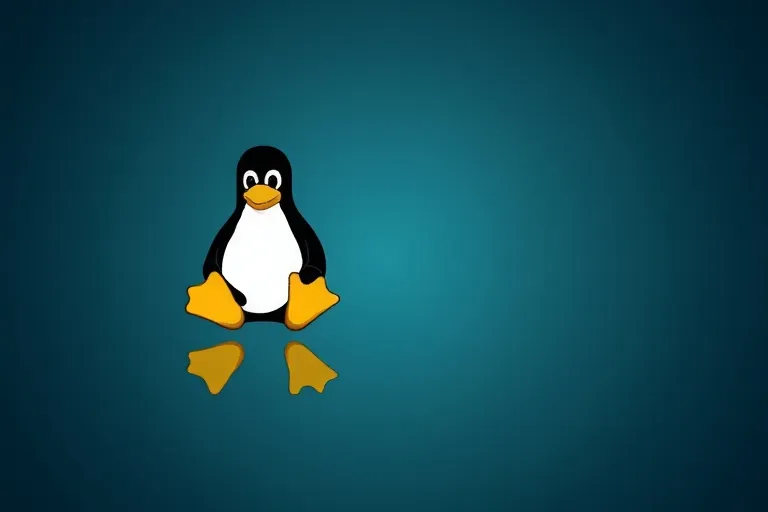Firewalld是Linux系统中一个功能强大且灵活的防火墙管理工具,它为管理员提供了动态管理防火墙规则的能力。本文将详细介绍Firewalld的使用方法及实用示例,帮助您全面掌握这一工具的应用。
一、Firewalld简介
Firewalld自CentOS 7起成为默认的防火墙管理工具,替代了传统的iptables。它通过“区域”(zone)的概念,允许管理员根据不同网络环境的需求动态调整安全策略,而无需重启服务。每个区域都有独立的防火墙规则集,支持IPv4和IPv6,提供丰富的命令行工具和图形界面供用户选择。
Firewalld的优势还体现在对服务和端口的便捷管理上,特别是其支持动态更新防火墙规则的功能,极大提升了管理效率。
二、Firewalld的基础操作
(一)启动与停止服务
-
启动Firewalld
该命令用于激活Firewalld服务。
- 停止Firewalld
该命令用于终止Firewalld服务。
- 设置开机启动
该命令确保Firewalld在系统启动时自动运行。
- 取消开机启动
该命令用于关闭Firewalld的开机自启动功能。
- 查看服务状态
该命令可查看Firewalld的状态信息,包括运行状态和启动设置。
(二)重新加载配置文件
此命令用于使配置更改生效,无需重启服务。
(三)查看状态与规则
-
检查防火墙状态
该命令用于确认Firewalld是否处于运行状态。
- 列出活跃区域
显示当前系统中所有正在使用的防火墙区域及其关联的网络接口。
- 查看特定区域规则
此命令用于输出public区域的详细防火墙规则。
- 列出所有区域
该命令用于显示系统支持的所有防火墙区域。
- 显示默认区域
查看当前系统的默认防火墙区域。
(四)区域管理
- 设置默认区域
将系统的默认防火墙区域设为trusted。
- 添加接口到区域
该命令将网络接口eth0加入到public区域。
- 从区域移除接口
用于将eth0从public区域中移出。
- 查询接口所属区域
显示网络接口eth0所属的防火墙区域。
(五)服务管理
- 显示可用服务
该命令用于列出系统支持的所有服务。
- 添加服务
在public区域中启用http服务。
- 移除服务
从public区域中禁用http服务。
- 检查服务状态
用于确认http服务在public区域中的启用状态。
- 永久添加服务
永久添加http服务到public区域,该设置在系统重启后仍然有效。
(六)端口管理
- 临时开放端口
在public区域中临时开放8080/tcp端口。
- 临时关闭端口
关闭public区域中的8080/tcp端口。
- 永久开放端口
永久开放8080/tcp端口供public区域使用。
- 列出开放端口
显示public区域内所有已开放的端口。
(七)高级规则管理
- 允许指定IP访问
允许来自192.168.1.100的IPv4流量通过public区域。
- 阻止指定IP访问
阻止来自192.168.1.100的IPv4流量。
- 记录并阻止指定IP
记录并丢弃来自192.168.1.100的流量,并在日志中添加“Blocked: ”前缀。
- 永久生效规则
使上述规则在public区域中永久生效。
三、Firewalld的高级功能
(一)网络地址伪装与端口转发
- 启用网络地址伪装
在public区域启用NAT,允许内部网络访问外部。
- 禁用网络地址伪装
关闭public区域中的NAT功能。
- 配置端口转发
将来自trusted区域的80端口TCP流量转发至192.168.1.100的8080端口。
(二)离线配置
在脚本或恢复模式下,可使用firewall-offline-cmd命令进行配置。例如:
此命令用于离线状态下添加http服务。
(三)永久保存配置
该命令将当前运行中的配置保存为永久设置。
四、总结
Firewalld凭借其灵活的区域管理、动态规则更新及丰富的功能集,成为Linux系统中不可或缺的防火墙管理工具。通过本文的详细指导,您应已掌握了Firewalld的基本使用方法和高级应用技巧。在实际应用中,建议根据具体需求灵活配置规则,并定期检查和更新防火墙设置,以确保系统的安全性和稳定性。